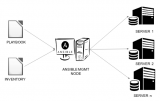Представьте, что у Вас 20 серверов 1С и пришло время обновления релиза платформы. Нужно на каждом сервере установить новую версию платформы, удалить старую, поднять службу агента сервера и т.д. Накапливается масса рутинных операций. Есть несколько вариантов решения. Пойдем от сложного к простому:
- Вручную
- Полуавтоматический - подготовить скрипт установки и выполнить его на каждой машине
- Автоматический - воспользоваться системой удаленного управления конфигурациями, т.е. с одной машины дать всем серверам команду на выполнение скрипта установки
В статье будет показано как использовать Ansible для подобного рода задач.
Ansible - система управления конфигурациями, написанная на Python, с использованием декларативного языка разметки для описания конфигураций. Используется для автоматизации настройки и развертывания программного обеспечения. Обычно используется для управления Linux-узлами, но Windows также поддерживается.
С помощью Ansible вы можете написать сценарий автоматизации любой сложности, от создания пользователя, до поднятия сложного окружения продуктивного сервера.
Пойдем по порядку:
В качестве управляющей ноды (где будет установлен Ansible) может выступать только машина с ОС Linux. Поддерживается большинство дистрибутивов. В качестве хостов (где будут выполняться сценарии) могут выступать как Linux, так и Windows машины.
В примере, на управляющей ноде установлена ОС CentOS 7
Установка Ansible:
sudo yum install ansible
Подготовка файла Inventory:
Файл Inventory содержит в себе список хостов, к которым Ansible может подключиться. По умолчанию это файл /etc/ansible/hosts.
Файл имеет гибкую настройку, мы будем использовать следующую сигнатуру указания хостов.
[group_name] server_ip
Добавим в него два сервера и объединим их в группу [appservers]
[appservers] 192.168.0.15 192.168.0.16
Подготовка Windows хоста для работы с Ansible:
Если в случае с Linux хостами доступ к ним осуществляется по SSH и все работает “из коробки”, то для того чтобы Ansible мог управлять Windows хостами, нужно на них включить службу удаленного управления (WS-Management).
В репозитории Ansible есть PowerShell скрипт который выполнит всю предварительную настройку Windows хоста:
https://github.com/ansible/ansible/blob/devel/examples/scripts/ConfigureRemotingForAnsible.ps1
Запускаем скрипт на Windows машине
powershell.exe -File ConfigureRemotingForAnsible.ps1
Более подробную информацию по настройке Windows хоста можно посмотреть тут:
https://docs.ansible.com/ansible/latest/user_guide/windows_setup.html
Настройка подключения Ansible к группам хостов:
После того как мы подготовили файл Inventory и настроили хост машины, нужно указать параметры подключения к этим машинам (под каким пользователем, через что подключаемся). Настройки подключения хранятся в каталоге /etc/ansible/group_vars
Для каждой группы создается одноименный файл, в котором указываются параметры подключения.
Создаем каталог:
mkdir /etc/ansible/group_vars
Создаем файл с именем нашей группы appservers:
vi /etc/ansible/group_vars/appservers
И вводим в него следующие параметры:
ansible_user: ansible ansible_port: 5985 ansible_connection: winrm ansible_winrm_transport: credssp ansible_winrm_server_cert_validation: ignore
Теперь, ко всем хостам группы appservers, Ansible будет подключаться используя вышеуказанные параметры. Пароль от пользователя ansible мы также можем указать в файле appservers добавив строку:
ansible_password: p@ssw0rd
В целях безопасности мы этого не делаем и запрашивать пароль будем в момент запуска сценария, указав ключ --ask-pass
Проверка подключения Ansible к группе хостов:
Для проверки подключения будем использовать модуль win_ping. Все модули которые могут выполнятся на Windows хостах начинаются с префикса win_. Подробное описание всех модулей можно найти в официальном сайте.
Выполняем команду
ansible appservers -m win_ping
В случае успешного подключения получим сообщение
192.168.0.15 | SUCCESS => {
"changed": false,
"ping": "pong"
}
Плэйбуки (сценарии) Ansible
Playbook (файл сценариев) — это файл, в котором описываются действия, которые нужно выполнить на какой-то группе хостов. Сценарии описываются в формате YAML
Плэйбук представляет собой набор задач (tasks). Каждая задача выполняется определенным модулем.
В плэйбуке по установке сервера 1С использованы следующие модули:
- win_service - модуль для работы со службами
- set_fact - модуль для работы с переменными
- win_package - модуль установки/удаления пакетов Windows
Отдельно стоит отметить шифрование паролей в плэйбуке. Для этого используется ansible-vault (зашифрованное хранилище)
Чтобы поместить пароль в хранилище воспользуемся следующей командой:
echo -n "p@ssw0rd" | ansible-vault encrypt_string
Ansible потребует установить пароль для vault. Важно его запомнить, т.к. при утере восстановить исходный пароль будет уже невозможно.
В результате выполнения команды получим пароль в зашифрованном виде:
!vault | $ANSIBLE_VAULT;1.1;AES256 64396632346366373434356466396230364121656130363134316537306339643265656637366565 3763393238623632663732623034313738386561356232320a333766336638646137316463363031 66666435333939663832353937623638643764336662343834663338623666653965366233343536 3232633839646337300a333935333663613864306230343538653837353936373564623636366664 3537
Теперь вместо пароля мы можем указывать данную строку.
Пример плэйбука по установке платформы:
---
# Playbook для обновления релиза платформы на серверах приложений
- name: Install 1C Enterprise Application Server
hosts: appservers
# Переменные доступные плэйбуку
vars:
v8version: 8.3.15.1565
server_agent_srv_name: '1C:Enterprise 8.3 Server Agent'
server_agent_params: '-srvc -agent -regport 1541 -port 1540 -range 1560:1591 -d "C:\Program Files\1cv8\srvinfo" -debug'
ras_srv_name: '1C:Remote Administation Service (RAS)'
platform_distr_path: \\1C\Платформа\8_3_15_1565\setup.exe
bin_path: C:\Program Files\1cv8\{{ v8version }}\bin
srv_1c_pwd: !vault |
$ANSIBLE_VAULT;1.1;AES256
64396632346366373434356466396230364121656130363134316537306339643265656637366565
3763393238623632663732623034313738386561356232320a333766336638646137316463363031
66666435333939663832353937623638643764336662343834663338623666653965366233343536
3232633839646337300a333935333663613864306230343538653837353936373564623636366664
3537
tasks:
- name: Test connection
win_ping:
# Проверка наличия службы сервера 1С
- name: Check if a server agent service is installed
win_service:
name: '{{ server_agent_srv_name }}'
register: server_agent_srv_info
# Проверка наличия службы удаленного администрирования RAS
- name: Check if a RAS service is installed
win_service:
name: '{{ ras_srv_name }}'
register: ras_srv_info
# Остановка службы сервера 1С
- name: Stop server agent service
win_service:
name: '{{ server_agent_srv_name }}'
state: stopped
when: server_agent_srv_info.exists
# Остановка службы службы удаленного администрирования RAS
- name: Stop RAS service
win_service:
name: '{{ ras_srv_name }}'
state: stopped
when: ras_srv_info.exists
# Удаление службы сервера 1С
- name: Remove server agent service
win_service:
name: '{{ server_agent_srv_name }}'
state: absent
when: server_agent_srv_info.exists
# Сохранение параметров службы сервера 1С (?<=ragent.exe\s).*(?=")
- name: Save server agent params
set_fact:
server_agent_params: "{{ server_agent_srv_info.path | regex_search('(?<=ragent.exe\\s).*(?=\")') }}"
when: server_agent_srv_info.exists
# Удаление службы удаленного администрирования RAS
- name: Remove RAS service
win_service:
name: '{{ ras_srv_name }}'
state: absent
when: ras_srv_info.exists
# Удаление платформы
- name: Uninstall 1C Enterpise 8.3
win_package:
product_id: '{24877BC3-0D30-4F0E-A840-EDB9DBB30D47}' # HKLM:Software\Microsoft\Windows\CurrentVersion\Uninstall
state: absent
# Установка сервера 1С
- name: Install 1C Enterprise Application Server
win_package:
path: '{{ platform_distr_path }}'
product_id: '{24877BC3-0D30-4F0E-A840-EDB9DBB30D47}'
arguments: 'DESIGNERALLCLIENTS=1 THINCLIENTFILE=0 THINCLIENT=1 WEBSERVEREXT=1 SERVER=1 CONFREPOSSERVER=0 CONVERTER77=0 SERVERCLIENT=1 LANGUAGES=RU'
# Создание службы агента сервера 1С
- name: Create a new server agent service
win_service:
name: '{{ server_agent_srv_name }}'
path: '{{ bin_path }}\ragent.exe {{ server_agent_params }}'
start_mode: auto
username: srv_1c
password: '{{ srv_1c_pwd }}'
# Создание службы удаленного администрирования RAS
- name: Create a new RAS service
win_service:
name: '{{ ras_srv_name }}'
path: '{{ bin_path }}\ras.exe cluster --service --port=1545 localhost:1540'
start_mode: auto
Запуск плэйбука:
ansible-playbook playbook.yml --ask-vault-pass --ask-pass
Ключ --ask-vault-pass потребует ввода пароля от зашифрованного хранилища
Ключ --ask-pass потребует ввода пароля от учетной записи под которой ansible подключается к хост машине (в нашем случае это УЗ ansible)
Лог выполнения:
PLAY [Install 1C Enterprise Application Server] *************************************************************************************************************************************************** TASK [Gathering Facts] **************************************************************************************************************************************************************************** ok: [192.168.0.15] TASK [Test connection] **************************************************************************************************************************************************************************** ok: [192.168.0.15] TASK [Check if a server agent service is installed] *********************************************************************************************************************************************** ok: [192.168.0.15] TASK [Check if a RAS service is installed] ******************************************************************************************************************************************************** ok: [192.168.0.15] TASK [Stop server agent service] ****************************************************************************************************************************************************************** ok: [192.168.0.15] TASK [Stop RAS service] *************************************************************************************************************************************************************************** ok: [192.168.0.15] TASK [Remove server agent service] **************************************************************************************************************************************************************** changed: [192.168.0.15] TASK [Remove RAS service] ************************************************************************************************************************************************************************* changed: [192.168.0.15] TASK [Uninstall 1C Enterpise 8.3] ***************************************************************************************************************************************************************** changed: [192.168.0.15] TASK [Install 1C Enterprise Application Server] *************************************************************************************************************************************************** changed: [192.168.0.15] TASK [Create a new server agent service] ********************************************************************************************************************************************************** changed: [192.168.0.15] TASK [Create a new RAS service] ******************************************************************************************************************************************************************* changed: [192.168.0.15] PLAY RECAP **************************************************************************************************************************************************************************************** 192.168.0.15 : ok=13 changed=6 unreachable=0 failed=0 skipped=0 rescued=0 ignored=0
Плэйбук выполнился без ошибок. Платформа обновлена, службы подняты.
Полезные ссылки:
Официальная документация Ansible: https://docs.ansible.com/
Репозиторий Ansible: https://github.com/ansible/ansible
Вступайте в нашу телеграмм-группу Инфостарт